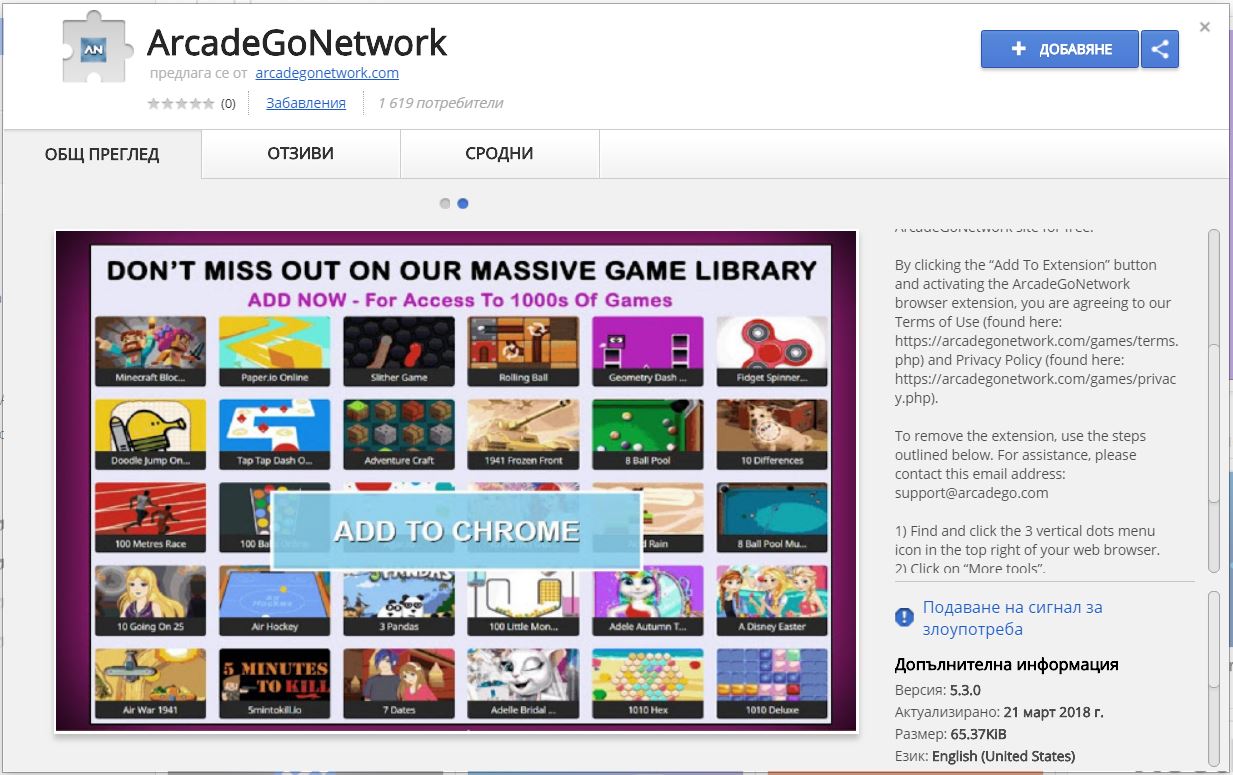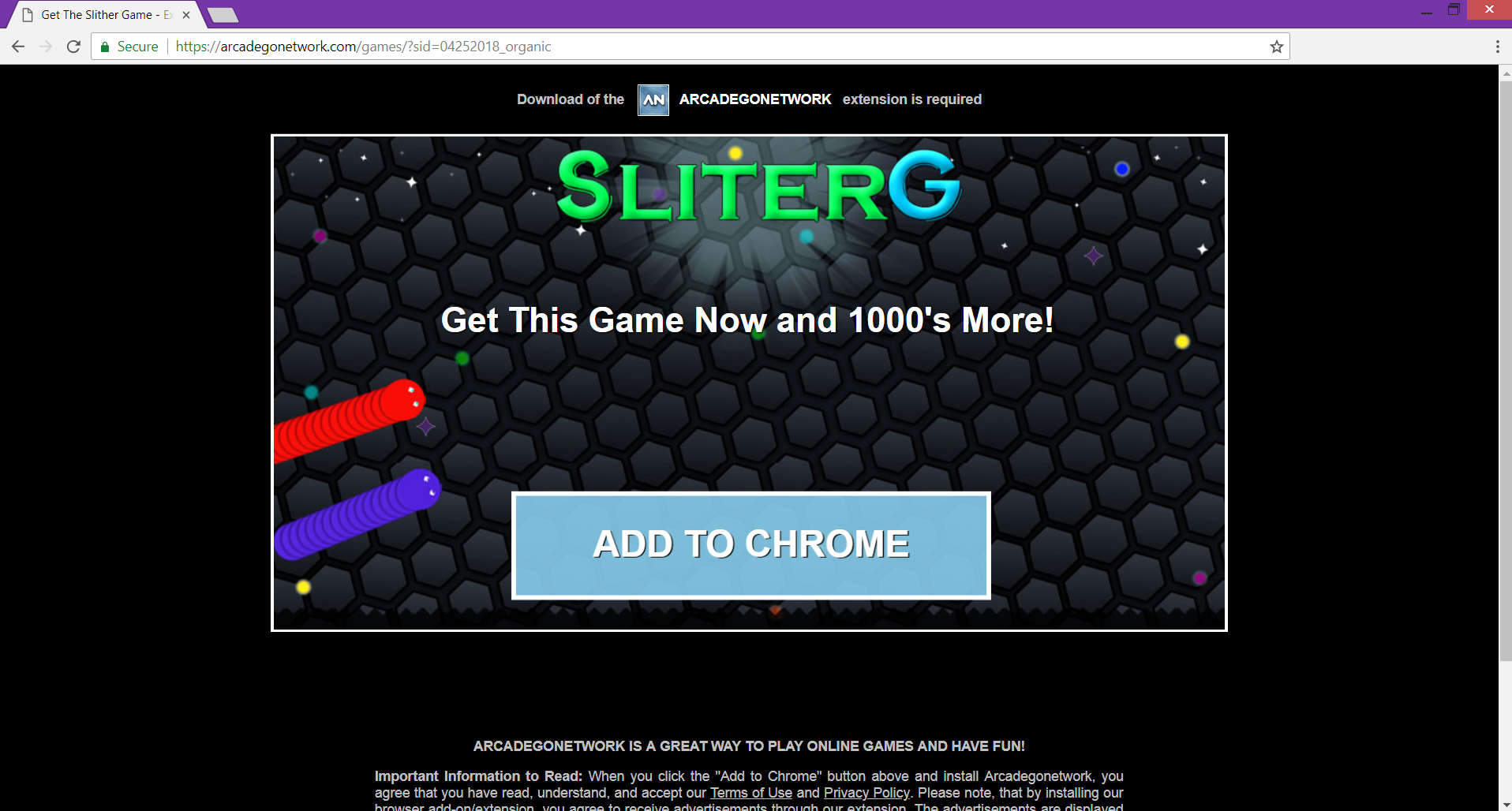Dieser Artikel soll Ihnen mit der Entfernung von helfen ArcadeGoNetwork von betroffenem Browser und System. Folgen Sie die detaillierte Anleitung diese fiese Erweiterung vollständig von Ihrem PC zu entfernen.
Die fiese Browser-Erweiterung ArcadeGoNetwork in der Lage, häufig verwendeten Web-Browser, um eine Menge von gesponserten Inhalten während des Surfens Sessions zu entführen zu liefern. Infolge, der betroffene Browser kann träge werden und völlig unempfänglich. Die Erweiterung schleicht in der Regel in Computersysteme und ändert einige grundlegende Browser-Einstellungen ohne für Benutzer um Erlaubnis zu fragen. Es wird auch Ihre früheren oder aktuellen Verhalten und Website-Interaktionen bekannt zu erhalten. Die gesammelten Daten hilft es Ihnen Anzeigen auf der Grundlage Ihrer Interessen zu dienen.

Threat Zusammenfassung
| Name | ArcadeGoNetwork |
| Art | Browser Hijacker, PUP |
| kurze Beschreibung | Eine verdächtige Browser-Erweiterung, die Web-Browser, um hijacks bestimmte Details zu sammeln und liefern viele advertisemets. |
| Symptome | Viele Anzeigen erzeugt durch ArcadeGoNetwork den Browser überfluten und machen es träge. |
| Verteilungsmethode | Freeware-Installationen, gebündelte Pakete |
| Detection Tool |
Überprüfen Sie, ob Ihr System von Malware betroffen ist
Herunterladen
Malware Removal Tool
|
| Benutzererfahrung | Abonnieren Sie unseren Forum zu Besprechen ArcadeGoNetwork. |

Wallpaper-Sammlung – Verfahren zur Verteilung
Einer der Vertriebskanäle ArcadeGoNetwork Erweiterung seine offizielle Website arcadegonetwork.com. Sie können es umgeleitet werden, nachdem Sie eine verdächtige Anzeige klicken oder eine Website ähnlich wie diese besuchen. Zusätzlich, im Falle, dass Sie eine andere potenziell unerwünschte Programme auf Ihrem PC installiert, es könnte eine Umleitung bewirken, arcadegonetwork.com in einem Versuch, Sie dazu zu bringen, die Installation ArcadeGoNetwork Erweiterung.
Wenn Sie landen auf arcadegonetwork.com, Sie können eine dynamische blaue Taste angezeigt, die Sie auf „ADD ERWEITERUNG CHROME“, um die Dienstleistungen, die von der Website zu nutzen drängt. Nach dem Anklicken der Taste löst ein Pop-up, das eine Option bereit zu installieren ArcadeGoNetwork.
Die Erweiterung könnte auch aus dem Chrome Web Store heruntergeladen werden, wie Sie im Bild unten sehen konnten:
Wie ArcadeGoNetwork wird als ein potentiell unerwünschtes Programm sein (PUP für kurze) es ist vor allem über schattige Techniken wie Softwarepakete verteilen, beschädigte Webseiten und Drittanbieter-Installateure. Solche Techniken können es leicht Sie direkt auf Ihren PC liefern, ohne zu fragen um Erlaubnis. Beispielsweise, die Installateure von freien Anwendungen von Drittanbietern können den Installationscode dieser unerwünschten Erweiterung und wie die meisten der Zeit enthalten, die allgemeinen Konfigurationsschritte Sie es nicht, die Existenz des PUP offenbaren können zusammen mit dem primären App installieren. Glücklicherweise, manchmal durch die erweiterten oder Konfigurationsoptionen sind in den Installateuren Wahl, Sie könnte die unerwünschte App verhindern ArcadeGoNetwork Ihr System, da es infizieren könnten Sie es finden und seine Installation deaktivieren.
ArcadeGoNetwork Ziele in erster Linie Google Chrome-Nutzer. Es kann auch andere häufig verwendete Web-Browser wie Mozilla Firefox betreffen, Internet Explorer, und Safari.

Wallpaper-Sammlung – Mehr über ihre Auswirkungen
Wie auf der offiziellen Website beschrieben ArcadeGoNetwork ist eine Erweiterung, die den Zugang gewährt zu 1000+ unterhaltsame Spiele direkt aus dem Browser. Und für den Fall, dass Sie ihre „massive Bibliothek“ zugreifen möchten, müssen Sie die verdächtige Erweiterung im Browser installieren. Jedoch, wir glauben, dass Sie sich nicht erinnern jemals Installation ArcadeGoNetwork Erweiterung aber nur starten alle lästigen Pop-ups zu sehen, Banner und andere Arten von Anzeigen, die Ihr Surferlebnis schmälern. Deshalb ArcadeGoNetwork gilt als ein potenziell unerwünschtes Programm, das Ihr betroffenes System der Gefahr schwerer Malware-Infektionen und Datenschutz-Fragen können aussetzen.
die Anzeigen alle und umleitet, dass Pop-up während des Surfens, dass der betroffenen Browser verlangsamen und es völlig unempfänglich manchmal machen. Was mehr ist einige von ihnen könnten Sie auf beschädigte Webseiten mit bösartigen Skripten landen, die Browser und Systemschwachstellen ausnutzen, um Schadcode auf dem Gerät zu installieren.
Die Anzeigen sind durch die erzeugte ArcadeGoNetwork Erweiterung könnte einige der folgenden Sätze haben innen:
- Ad von ArcadeGoNetwork
- Anzeige von ArcadeGoNetwork
- Geliefert von ArcadeGoNetwork
- Angetrieben durch ArcadeGoNetwork
- Ad Promotions von ArcadeGoNetwork
- Anzeigen nach ArcadeGoNetwork
- Werbung durch ArcadeGoNetwork
- Mit freundlicher Unterstützung von ArcadeGoNetwork
Die Erzeugung von verschiedenen in-Text-Links und Anzeigen, die Sie auf Websites unbekannter Herkunft umleiten ist auch möglich,. Nach ArcadeGoNetwork‚S Besitzer, die Lieferung aller dieser Anzeigen ist für die Existenz ihres Projekts wesentlich. Falls Sie möchten, dass Sie alle von diesem fiesen Browser-Erweiterung stellen Sie sicher, alle Schritte in der Anleitung zur Entfernung am Ende des Artikels vorgestellt folgen erzeugten Anzeigen loswerden.

Wallpaper-Sammlung – Datenschutz-Bestimmungen
In der Datenschutzrichtlinie Abschnitt ArcadeGoNetwork Sie können mehr über die Datenerhebung Praktiken lernen, mit dieser fiesen Erweiterung zugeordnet. Die Politik könnte durch zugegriffen werden ArcadeGoNetworkDer offiziellen Website arcadegonetwork.com.
In diesem Absatz, wir werden die wichtigsten Teile der Politik vorgestellt offenbaren. Sie betreffen die Art von Informationen von Ihrem betroffenen Browser erhalten und wie diese Informationen vom Firmeninhaber verwendet werden könnten,. Wie im Text gefunden ArcadeGoNetwork in der Lage, sowohl persönlich als auch nicht-personenbezogene Informationen zu sammeln.
Für die Sammlung von persönlichen Angaben wie Name, Anschrift, Geburtsdatum oder E-Mail-Adresse, demografische Informationen oder Informationen über Ihre Interessen, Hobbys oder ähnliche Informationen, Kreditkarteninformation, etc. die Dienstleistungen des Unternehmens Eigentümer arcadegonetwork, Inc könnten Sie Erpressung auf ihrer Website registrieren, um ihre Newsletter abonnieren oder Sie einen Gutscheincode präsentieren, Wettspiel, Umfragen und Abstimmungsverfahren. Im Fall, dass Sie einige ernsthafte Probleme, um Ihre Privatsphäre im Zusammenhang verhindern, Sie vermeiden müssen solche Formen und entfernen Sie dieses fiese Programm von Ihrem Gerät so schnell wie möglich füllen.
In Bezug auf nicht-personenbezogene Informationen erhalten durch Bogen
adeGoNetwork sie werden automatisch von Ihrem Browser gesammelt und dann auf ihren Servern gespeichert. Die Liste enthält:
- Web-Browser-Typ und Version
- IP Address
- Daten, die die Web-Seite besucht vor und nach identifiziert, um ihre Website besuchen
Was mehr, die Erweiterung könnte spezifische Cookies in Ihrem Browser installiert. Sie sind so konzipiert relevante Anzeigen innerhalb oder außerhalb auf der Grundlage Ihrer Interessen zum Ausdruck auf Websites dienen arcadegonetwork, Inc‘Netzwerk von Online-Publishern.

Entfernen ArcadeGoNetwork Browser-Erweiterung
Die unten aufgeführten Schritte helfen Ihnen, zu entfernen ArcadeGoNetwork Erweiterung vollständig aus dem betroffenen Chrome, Firefox, Forscher, und Safari-Browser. In der Führung, die folgt,, Sie werden auch feststellen, wie dieses fiese Programm von Ihrem Windows-System entfernen. Es gibt zwei Ansätze Entfernung – manuelle und automatische. Für den Fall, dass nach dem manuellen Entfernen Sie weiterhin Anzeigen sehen, die von ArcadeGoNetwork in Ihrem Browser, Sie müssen Ihr System für einige Reste scannen. Ein fortschrittliches Anti-Malware-Tool hilft Ihnen, alle Reste zu lokalisieren und zu beseitigen.
- Fenster
- Mac OS X
- Google Chrome
- Mozilla Firefox
- Microsoft Edge-
- Safari
- Internet Explorer
- Stop-Popups stoppen
So entfernen Sie ArcadeGoNetwork von Windows.
Schritt 1: Scannen Sie mit dem SpyHunter Anti-Malware-Tool nach ArcadeGoNetwork



Schritt 2: Starten Sie Ihren PC im abgesicherten Modus





Schritt 3: Deinstallieren Sie ArcadeGoNetwork und verwandte Software unter Windows
Deinstallationsschritte für Windows 11



Deinstallationsschritte für Windows 10 und ältere Versionen
Hier ist ein Verfahren, in wenigen einfachen Schritten der in der Lage sein sollte, die meisten Programme deinstallieren. Egal ob Sie mit Windows arbeiten 10, 8, 7, Vista oder XP, diese Schritte werden den Job zu erledigen. Ziehen Sie das Programm oder den entsprechenden Ordner in den Papierkorb kann eine sehr schlechte Entscheidung. Wenn Sie das tun, Bits und Stücke des Programms zurückbleiben, und das kann zu instabilen Arbeit von Ihrem PC führen, Fehler mit den Dateitypzuordnungen und anderen unangenehmen Tätigkeiten. Der richtige Weg, um ein Programm von Ihrem Computer zu erhalten, ist es zu deinstallieren. Um das zu tun:


 Folgen Sie den Anweisungen oben und Sie werden erfolgreich die meisten Programme deinstallieren.
Folgen Sie den Anweisungen oben und Sie werden erfolgreich die meisten Programme deinstallieren.
Schritt 4: Bereinigen Sie alle Register, Created by ArcadeGoNetwork on Your PC.
Die in der Regel gezielt Register von Windows-Rechnern sind die folgenden:
- HKEY_LOCAL_MACHINE Software Microsoft Windows Currentversion Run
- HKEY_CURRENT_USER Software Microsoft Windows Currentversion Run
- HKEY_LOCAL_MACHINE Software Microsoft Windows Currentversion RunOnce
- HKEY_CURRENT_USER Software Microsoft Windows Currentversion RunOnce
Sie können auf sie zugreifen, indem Sie den Windows-Registrierungs-Editor und löschen Sie alle Werte öffnen, dort von ArcadeGoNetwork erstellt. Dies kann passieren, darunter indem Sie die Schritte:


 Spitze: Um einen Virus erstellten Wert zu finden, Sie können sich auf der rechten Maustaste und klicken Sie auf "Ändern" um zu sehen, welche Datei es wird ausgeführt. Ist dies der Virus Speicherort, Entfernen Sie den Wert.
Spitze: Um einen Virus erstellten Wert zu finden, Sie können sich auf der rechten Maustaste und klicken Sie auf "Ändern" um zu sehen, welche Datei es wird ausgeführt. Ist dies der Virus Speicherort, Entfernen Sie den Wert.
Video Removal Guide for ArcadeGoNetwork (Fenster).
Entfernen Sie ArcadeGoNetwork unter Mac OS X..
Schritt 1: Uninstall ArcadeGoNetwork and remove related files and objects





Ihr Mac zeigt Ihnen dann eine Liste der Elemente, die automatisch gestartet werden, wenn Sie sich einloggen. Suchen Sie nach verdächtigen Apps, die mit ArcadeGoNetwork identisch oder ähnlich sind. Überprüfen Sie die App, die Sie vom Laufen automatisch beenden möchten und wählen Sie dann auf der Minus ("-") Symbol, um es zu verstecken.
- Gehe zu Finder.
- In der Suchleiste den Namen der Anwendung, die Sie entfernen möchten,.
- Oberhalb der Suchleiste ändern, um die zwei Drop-Down-Menüs "Systemdateien" und "Sind inklusive" so dass Sie alle Dateien im Zusammenhang mit der Anwendung sehen können, das Sie entfernen möchten. Beachten Sie, dass einige der Dateien nicht in der App in Beziehung gesetzt werden kann, so sehr vorsichtig sein, welche Dateien Sie löschen.
- Wenn alle Dateien sind verwandte, halte das ⌘ + A Tasten, um sie auszuwählen und fahren sie dann zu "Müll".
Falls Sie ArcadeGoNetwork nicht über entfernen können Schritt 1 über:
Für den Fall, können Sie nicht die Virus-Dateien und Objekten in Ihren Anwendungen oder an anderen Orten finden wir oben gezeigt haben, Sie können in den Bibliotheken Ihres Mac für sie manuell suchen. Doch bevor dies zu tun, bitte den Disclaimer unten lesen:



Sie können den gleichen Vorgang mit den folgenden anderen wiederholen Bibliothek Verzeichnisse:
→ ~ / Library / Launchagents
/Library / LaunchDaemons
Spitze: ~ ist es absichtlich, denn es führt mehr LaunchAgents- zu.
Schritt 2: Scan for and remove ArcadeGoNetwork files from your Mac
Wenn Sie auf Ihrem Mac Probleme aufgrund unerwünschter Skripte und Programme wie ArcadeGoNetwork haben, der empfohlene Weg, um die Bedrohung zu beseitigen ist durch ein Anti-Malware-Programm. SpyHunter für Mac bietet erweiterte Sicherheitsfunktionen sowie andere Module, die die Sicherheit Ihres Mac verbessern und ihn in Zukunft schützen.
Video Removal Guide for ArcadeGoNetwork (Mac)
Entfernen Sie ArcadeGoNetwork aus Google Chrome.
Schritt 1: Starten Sie Google Chrome und öffnen Sie das Drop-Menü

Schritt 2: Bewegen Sie den Mauszeiger über "Werkzeuge" und dann aus dem erweiterten Menü wählen "Extensions"

Schritt 3: Aus der geöffneten "Extensions" Menü suchen Sie die unerwünschte Erweiterung und klicken Sie auf den "Entfernen" Taste.

Schritt 4: Nach der Erweiterung wird entfernt, Neustart von Google Chrome durch Schließen sie aus dem roten "X" Schaltfläche in der oberen rechten Ecke und starten Sie es erneut.
Löschen Sie ArcadeGoNetwork aus Mozilla Firefox.
Schritt 1: Starten Sie Mozilla Firefox. Öffnen Sie das Menü Fenster:

Schritt 2: Wählen Sie das "Add-ons" Symbol aus dem Menü.

Schritt 3: Wählen Sie die unerwünschte Erweiterung und klicken Sie auf "Entfernen"

Schritt 4: Nach der Erweiterung wird entfernt, Neustart Mozilla Firefox durch Schließen sie aus dem roten "X" Schaltfläche in der oberen rechten Ecke und starten Sie es erneut.
Deinstallieren Sie ArcadeGoNetwork von Microsoft Edge.
Schritt 1: Starten Sie den Edge-Browser.
Schritt 2: Öffnen Sie das Drop-Menü, indem Sie auf das Symbol in der oberen rechten Ecke klicken.

Schritt 3: Wählen Sie im Dropdown-Menü wählen "Extensions".

Schritt 4: Wählen Sie die mutmaßlich bösartige Erweiterung aus, die Sie entfernen möchten, und klicken Sie dann auf das Zahnradsymbol.

Schritt 5: Entfernen Sie die schädliche Erweiterung, indem Sie nach unten scrollen und dann auf Deinstallieren klicken.

Entfernen Sie ArcadeGoNetwork aus Safari
Schritt 1: Starten Sie die Safari-App.
Schritt 2: Nachdem Sie den Mauszeiger an den oberen Rand des Bildschirms schweben, Klicken Sie auf den Safari-Text, um das Dropdown-Menü zu öffnen.
Schritt 3: Wählen Sie im Menü, klicke auf "Einstellungen".

Schritt 4: Danach, Wählen Sie die Registerkarte Erweiterungen.

Schritt 5: Klicken Sie einmal auf die Erweiterung, die Sie entfernen möchten.
Schritt 6: Klicken Sie auf 'Deinstallieren'.

Ein Popup-Fenster erscheint, die um Bestätigung zur Deinstallation die Erweiterung. Wählen 'Deinstallieren' wieder, und die ArcadeGoNetwork werden entfernt.
Beseitigen Sie ArcadeGoNetwork aus dem Internet Explorer.
Schritt 1: Starten Sie Internet Explorer.
Schritt 2: Klicken Sie auf das Zahnradsymbol mit der Bezeichnung "Extras", um das Dropdown-Menü zu öffnen, und wählen Sie "Add-ons verwalten".

Schritt 3: Im Fenster 'Add-ons verwalten'.

Schritt 4: Wählen Sie die Erweiterung aus, die Sie entfernen möchten, und klicken Sie dann auf "Deaktivieren".. Ein Pop-up-Fenster wird angezeigt, Ihnen mitzuteilen, dass Sie die ausgewählte Erweiterung sind zu deaktivieren, und einige weitere Add-ons kann auch deaktiviert werden. Lassen Sie alle Felder überprüft, und klicken Sie auf 'Deaktivieren'.

Schritt 5: Nachdem die unerwünschte Verlängerung wurde entfernt, Starten Sie den Internet Explorer neu, indem Sie ihn über die rote Schaltfläche "X" in der oberen rechten Ecke schließen und erneut starten.
Entfernen Sie Push-Benachrichtigungen aus Ihren Browsern
Deaktivieren Sie Push-Benachrichtigungen von Google Chrome
So deaktivieren Sie Push-Benachrichtigungen im Google Chrome-Browser, folgen Sie bitte den nachstehenden Schritten:
Schritt 1: Gehe zu Einstellungen in Chrome.

Schritt 2: In den Einstellungen, wählen "Erweiterte Einstellungen":

Schritt 3: Klicken "Inhaltseinstellungen":

Schritt 4: Öffnen Sie “Benachrichtigungen":

Schritt 5: Klicken Sie auf die drei Punkte und wählen Sie Blockieren, Ändern oder Löschen Optionen:

Entfernen Sie Push-Benachrichtigungen in Firefox
Schritt 1: Gehen Sie zu Firefox-Optionen.

Schritt 2: Gehe zu den Einstellungen", Geben Sie "Benachrichtigungen" in die Suchleiste ein und klicken Sie auf "Einstellungen":

Schritt 3: Klicken Sie auf einer Site, auf der Benachrichtigungen gelöscht werden sollen, auf "Entfernen" und dann auf "Änderungen speichern".

Beenden Sie Push-Benachrichtigungen in Opera
Schritt 1: In der Oper, Presse ALT + P um zu Einstellungen zu gehen.

Schritt 2: In Einstellung suchen, Geben Sie "Inhalt" ein, um zu den Inhaltseinstellungen zu gelangen.

Schritt 3: Benachrichtigungen öffnen:

Schritt 4: Machen Sie dasselbe wie bei Google Chrome (unten erklärt):

Beseitigen Sie Push-Benachrichtigungen auf Safari
Schritt 1: Öffnen Sie die Safari-Einstellungen.

Schritt 2: Wählen Sie die Domain aus, von der Sie Push-Popups möchten, und wechseln Sie zu "Verweigern" von "ermöglichen".
ArcadeGoNetwork-FAQ
What Is ArcadeGoNetwork?
The ArcadeGoNetwork threat is adware or Browser Redirect Virus.
Es kann Ihren Computer erheblich verlangsamen und Werbung anzeigen. Die Hauptidee ist, dass Ihre Informationen wahrscheinlich gestohlen werden oder mehr Anzeigen auf Ihrem Gerät erscheinen.
Die Entwickler solcher unerwünschten Apps arbeiten mit Pay-per-Click-Schemata, um Ihren Computer dazu zu bringen, riskante oder verschiedene Arten von Websites zu besuchen, mit denen sie möglicherweise Geld verdienen. Aus diesem Grund ist es ihnen egal, welche Arten von Websites in den Anzeigen angezeigt werden. Dies macht ihre unerwünschte Software indirekt riskant für Ihr Betriebssystem.
What Are the Symptoms of ArcadeGoNetwork?
Es gibt verschiedene Symptome, nach denen gesucht werden muss, wenn diese bestimmte Bedrohung und auch unerwünschte Apps im Allgemeinen aktiv sind:
Symptom #1: Ihr Computer kann langsam werden und allgemein eine schlechte Leistung aufweisen.
Symptom #2: Sie haben Symbolleisten, Add-Ons oder Erweiterungen in Ihren Webbrowsern, an die Sie sich nicht erinnern können.
Symptom #3: Sie sehen alle Arten von Anzeigen, wie werbefinanzierte Suchergebnisse, Popups und Weiterleitungen werden zufällig angezeigt.
Symptom #4: Auf Ihrem Mac installierte Apps werden automatisch ausgeführt und Sie können sich nicht erinnern, sie installiert zu haben.
Symptom #5: In Ihrem Task-Manager werden verdächtige Prozesse ausgeführt.
Wenn Sie eines oder mehrere dieser Symptome sehen, Dann empfehlen Sicherheitsexperten, Ihren Computer auf Viren zu überprüfen.
Welche Arten von unerwünschten Programmen gibt es??
Laut den meisten Malware-Forschern und Cyber-Sicherheitsexperten, Die Bedrohungen, die derzeit Ihr Gerät beeinträchtigen können, können sein betrügerische Antivirensoftware, Adware, Browser-Hijacker, Clicker, gefälschte Optimierer und alle Formen von PUPs.
Was tun, wenn ich eine habe "Virus" like ArcadeGoNetwork?
Mit wenigen einfachen Aktionen. Zuallererst, Befolgen Sie unbedingt diese Schritte:
Schritt 1: Finden Sie einen sicheren Computer und verbinden Sie es mit einem anderen Netzwerk, nicht der, mit dem Ihr Mac infiziert war.
Schritt 2: Ändern Sie alle Ihre Passwörter, ausgehend von Ihren E-Mail-Passwörtern.
Schritt 3: Aktivieren Zwei-Faktor-Authentifizierung zum Schutz Ihrer wichtigen Konten.
Schritt 4: Rufen Sie Ihre Bank an Ändern Sie Ihre Kreditkartendaten (Geheim Code, usw.) wenn Sie Ihre Kreditkarte für Online-Einkäufe gespeichert oder mit Ihrer Karte Online-Aktivitäten durchgeführt haben.
Schritt 5: Stellen Sie sicher, dass Rufen Sie Ihren ISP an (Internetprovider oder -anbieter) und bitten Sie sie, Ihre IP-Adresse zu ändern.
Schritt 6: Ändere dein WLAN Passwort.
Schritt 7: (Fakultativ): Stellen Sie sicher, dass Sie alle mit Ihrem Netzwerk verbundenen Geräte auf Viren prüfen und diese Schritte wiederholen, wenn sie betroffen sind.
Schritt 8: Installieren Sie Anti-Malware Software mit Echtzeitschutz auf jedem Gerät, das Sie haben.
Schritt 9: Versuchen Sie, keine Software von Websites herunterzuladen, von denen Sie nichts wissen, und halten Sie sich von diesen fern Websites mit geringer Reputation im allgemeinen.
Wenn Sie diese Empfehlungen befolgen, Ihr Netzwerk und alle Geräte werden erheblich sicherer gegen Bedrohungen oder informationsinvasive Software und auch in Zukunft virenfrei und geschützt.
How Does ArcadeGoNetwork Work?
Einmal installiert, ArcadeGoNetwork can Daten sammeln Verwendung Tracker. Bei diesen Daten handelt es sich um Ihre Surfgewohnheiten, B. die von Ihnen besuchten Websites und die von Ihnen verwendeten Suchbegriffe. Sie werden dann verwendet, um Sie gezielt mit Werbung anzusprechen oder Ihre Informationen an Dritte zu verkaufen.
ArcadeGoNetwork can also Laden Sie andere Schadsoftware auf Ihren Computer herunter, wie Viren und Spyware, Dies kann dazu verwendet werden, Ihre persönlichen Daten zu stehlen und riskante Werbung anzuzeigen, die möglicherweise auf Virenseiten oder Betrug weiterleiten.
Is ArcadeGoNetwork Malware?
Die Wahrheit ist, dass Welpen (Adware, Browser-Hijacker) sind keine Viren, kann aber genauso gefährlich sein da sie Ihnen möglicherweise Malware-Websites und Betrugsseiten anzeigen und Sie dorthin weiterleiten.
Viele Sicherheitsexperten klassifizieren potenziell unerwünschte Programme als Malware. Dies liegt an den unerwünschten Effekten, die PUPs verursachen können, B. das Anzeigen störender Werbung und das Sammeln von Benutzerdaten ohne das Wissen oder die Zustimmung des Benutzers.
About the ArcadeGoNetwork Research
Die Inhalte, die wir auf SensorsTechForum.com veröffentlichen, this ArcadeGoNetwork how-to removal guide included, ist das Ergebnis umfangreicher Recherchen, harte Arbeit und die Hingabe unseres Teams, Ihnen zu helfen, das Spezifische zu entfernen, Adware-bezogenes Problem, und stellen Sie Ihren Browser und Ihr Computersystem wieder her.
How did we conduct the research on ArcadeGoNetwork?
Bitte beachten Sie, dass unsere Forschung auf unabhängigen Untersuchungen basiert. Wir stehen in Kontakt mit unabhängigen Sicherheitsforschern, Dank dessen erhalten wir täglich Updates über die neueste Malware, Adware, und Browser-Hijacker-Definitionen.
Weiter, the research behind the ArcadeGoNetwork threat is backed with Virustotal.
Um diese Online-Bedrohung besser zu verstehen, Bitte lesen Sie die folgenden Artikel, die sachkundige Details bieten.